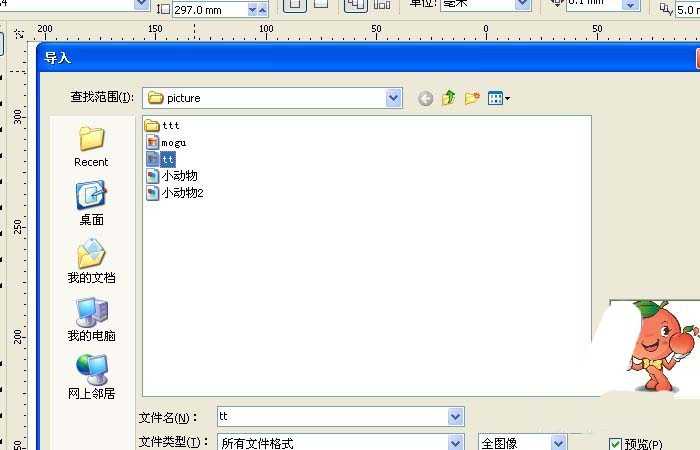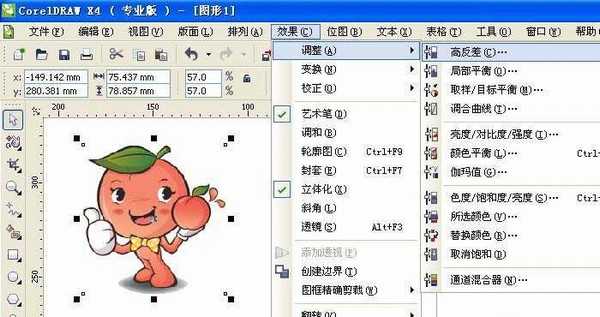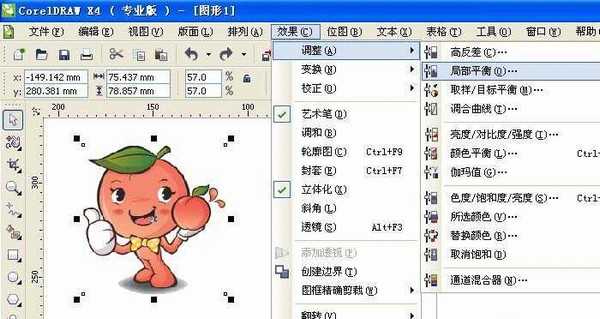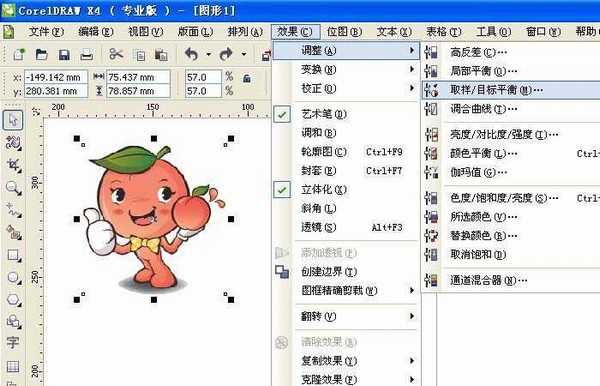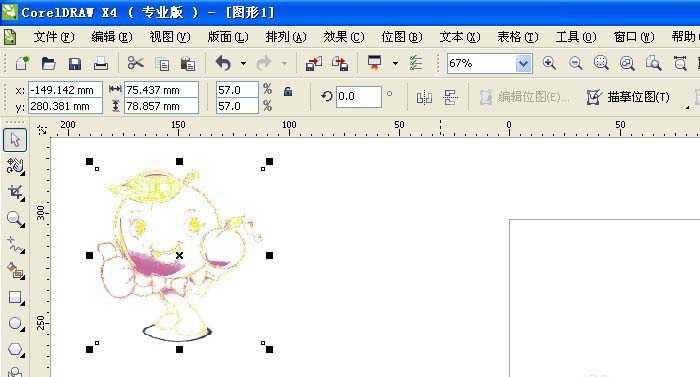今天我们就来看看cdr中局部平衡工具的使用方法,很基础的教程,请看下文详细介绍。
- 软件名称:
- CorelDRAW Graphics Suite 2017 简体中文特别版 64位
- 软件大小:
- 695MB
- 更新时间:
- 2018-03-22立即下载
1、打开CorelDRAW软件,新建一个空白的文件,鼠标左键单击菜单【文件】【导入】,如下图所示。找一张卡通图片作为素材。
2、接着,鼠标左键单击菜单【效果】【调整】【高反差】,如下图所示。给素材图片添加一个高反差效果。
3、在弹出的【高反差】设置窗口上,调节参数设置滑块,单击【确定】按钮后,就可以看到添加的高反差效果了,如下图所示。
4、然后,鼠标左键单击菜单【效果】【调整】【局部平衡】,如下图所示。给素材图片添加一个局部平衡效果。
5、在弹出的【局部平衡】设置窗口上,调节参数设置滑块,单击【确定】按钮后,就可以看到添加的局部平衡效果了,如下图所示。
6、接着,鼠标左键单击菜单【效果】【调整】【取样目标平衡】,如下图所示。给素材图片添加一个取样目标平衡效果。
7、在弹出的【取样目标平衡】设置窗口上,调节参数设置滑块,单击【确定】按钮后,就可以看到添加的取样目标平衡效果了,如下图所示。根据图片需求不同情况,可以添加不同效果。
以上就是cdr中局部平衡工具的使用方法,希望大家喜欢,请继续关注。
相关推荐:
cdr怎么给风景图片制作胶卷效果?
CDR怎么将图片处理为中国水墨效果?
coreldraw怎么处理图片? cdr矢量图的处理方法
cdr,图片
免责声明:本站文章均来自网站采集或用户投稿,网站不提供任何软件下载或自行开发的软件! 如有用户或公司发现本站内容信息存在侵权行为,请邮件告知! 858582#qq.com
RTX 5090要首发 性能要翻倍!三星展示GDDR7显存
三星在GTC上展示了专为下一代游戏GPU设计的GDDR7内存。
首次推出的GDDR7内存模块密度为16GB,每个模块容量为2GB。其速度预设为32 Gbps(PAM3),但也可以降至28 Gbps,以提高产量和初始阶段的整体性能和成本效益。
据三星表示,GDDR7内存的能效将提高20%,同时工作电压仅为1.1V,低于标准的1.2V。通过采用更新的封装材料和优化的电路设计,使得在高速运行时的发热量降低,GDDR7的热阻比GDDR6降低了70%。
更新日志
- 小骆驼-《草原狼2(蓝光CD)》[原抓WAV+CUE]
- 群星《欢迎来到我身边 电影原声专辑》[320K/MP3][105.02MB]
- 群星《欢迎来到我身边 电影原声专辑》[FLAC/分轨][480.9MB]
- 雷婷《梦里蓝天HQⅡ》 2023头版限量编号低速原抓[WAV+CUE][463M]
- 群星《2024好听新歌42》AI调整音效【WAV分轨】
- 王思雨-《思念陪着鸿雁飞》WAV
- 王思雨《喜马拉雅HQ》头版限量编号[WAV+CUE]
- 李健《无时无刻》[WAV+CUE][590M]
- 陈奕迅《酝酿》[WAV分轨][502M]
- 卓依婷《化蝶》2CD[WAV+CUE][1.1G]
- 群星《吉他王(黑胶CD)》[WAV+CUE]
- 齐秦《穿乐(穿越)》[WAV+CUE]
- 发烧珍品《数位CD音响测试-动向效果(九)》【WAV+CUE】
- 邝美云《邝美云精装歌集》[DSF][1.6G]
- 吕方《爱一回伤一回》[WAV+CUE][454M]